如何使用分区助手专业版创建分区呢?最近有很多朋友表示还不太会操作,那么还太清楚的朋友就赶快跟着小编一起来看看吧,具体操作方法如下分享。
1、进入到分区助手专业版软件的主界面,我们在界面中选中未分配的空间,然后点击界面左侧的“创建分区”选项,或者鼠标右键点击选中的分区,在弹出的选项中点击“创建分区”。
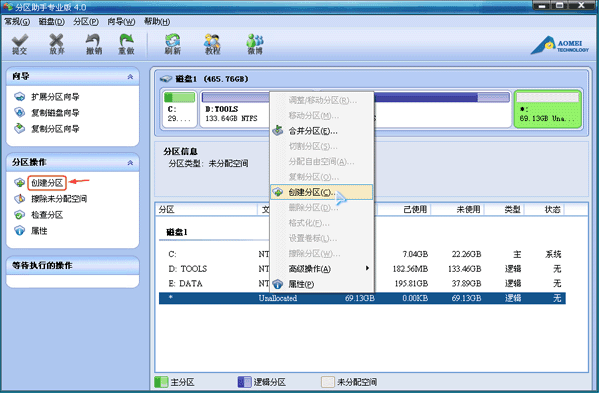
2、接下来我们就进入到创建分区的界面,如下图所示,我们在界面中可以设置盘符、文件系统以及空间大小等信息如果你是小白,那么按照它默认的选项不用修改就可以了,设置完成后我们点击确定。
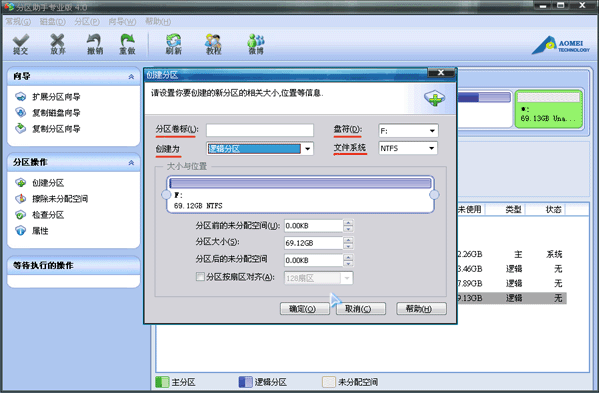
3、返回到分区助手软件主界面,我们点击界面上方的“提交”选项,就会弹出等待执行操作的窗口,我们点击执行就可以开始创建了,等到执行完成就可以看到创建的分区了。

分区助手专业版创建分区方法小编就分享到这里了,大家学会了吗?希望可以帮助到大家哦。
- 《原神》恰斯卡培养一图流 恰斯卡培养材料一览
- 《原神》恰斯卡武器与圣遗物选择推荐 恰斯卡怎么出装
- 《原神》恰斯卡队伍搭配推荐 恰斯卡怎么配队
- 《勇者斗恶龙3重制版》诱惑之剑获取方法 诱惑之剑怎么获得
- 《原神》恰斯卡技能机制解析 恰斯卡夜魂机制介绍
- 《剑星(星刃)》废土蝴蝶拍照点位一览 废土拍照点位在哪
- 《原神》欧洛伦突破材料收集攻略 欧洛伦突破材料在收集
- 《宝可梦TCG》下载教程 宝可梦TCG口袋版怎么下载
- 《勇者斗恶龙3重制版》试炼神殿触发条件与位置分享 试炼神殿怎么去
- 《云顶之弈》S13外服首日阵容排行
- Windows11怎么退回Windows10返回不可用
- Word怎么制作虚线表格?Word制作虚线表格教程
- Word如何绘制图形?Word绘制图形的方法
- 破多项纪录!黄子华《破·地狱》票房破6500万港币
- 《小心肝儿》首曝预告 妮可·基德曼“偷肉”被反攻
- 蒂尔达·斯文顿出演音乐电影!《末日》曝角色海报
- 曾合作宁浩、陈思诚…杜杰首部电影公布全新预告!
- 《不想和你有遗憾》人物海报 丞磊、索微陷入爱情
- Windows11怎么退回Windows10返回不可用
- Word怎么设置首字下沉两行?Word首字下沉设置的方法
- Word如何快速添加编号?Word快速添加编号的方法
- Windows11怎么退回Windows10返回不可用
- Word分页符怎么加入?Word添加分页符的方法
- 抖音电脑版我的订单在哪里找?抖音订单查看教程
- Windows11怎么退回Windows10返回不可用
- 农产品电商平台
- 苏民商城
- 机电工程百科CMP
- 融居智汇
- 安全星2
- 智安通
- e医养员工端
- 金品城
- 电当家
- 智臾家居互联
- 七日杀悬挂式滑翔机MOD v2.24
- 环世界物品可叠加更多v1.3 MOD v1.3
- 无冬之夜增强版十一项修改器 v1.84
- 辐射4更好的盔甲MOD v1.44
- 环世界中世纪药物v1.3 MOD v1.3
- 七日杀树掉蛋MOD v1.0
- 辐射4Vtaw工作服MOD v2.24
- 往日不再Matthew替换主角MOD v1.0
- 异星工厂航天飞机MOD v2.80
- 往日不再更远的视角补丁 v1.1
- offbeat
- off-centre
- off chance
- off-colour
- off-duty
- offence
- offend
- offender
- offender profile
- offending
- 别急着把自己嫁出去
- 虎部队(国民党抗日王牌七十四军)
- 死亡之书
- 欧洲八国崛起秘事
- 爱无能
- 起风了回去吧妈妈
- 致你和无尽岁月
- 幸福的33个陷阱
- 电子琴演奏技巧/一学就会演奏系列
- 五线谱基础教程
- [BT下载][海天雄鹰][第07-08集][WEB-MKV/12.86G][国语配音/中文字幕][4K-2160P][高码版][H265][流媒体][Black 剧集 2024 大陆 剧情 连载
- [BT下载][灿烂的花园][第08集][WEB-MP4/1.37G][国语配音/中文字幕][1080P][流媒体][LelveTV] 剧集 2024 大陆 其它 连载
- [BT下载][玫瑰的故事][第13集][WEB-MP4/0.37G][国语配音/中文字幕][1080P][H265][流媒体][ZeroTV] 剧集 2024 大陆 剧情 连载
- [BT下载][玫瑰的故事][第12-13集][WEB-MKV/3.61G][国语配音/中文字幕][4K-2160P][H265][流媒体][BlackTV] 剧集 2024 大陆 剧情 连载
- [BT下载][玫瑰的故事][第12-13集][WEB-MKV/5.01G][国语配音/中文字幕][4K-2160P][杜比视界版本][H265][流媒体][Bl 剧集 2024 大陆 剧情 连载
- [BT下载][玫瑰的故事][第12-13集][WEB-MKV/5.01G][国语配音/中文字幕][4K-2160P][杜比视界版本][H265][流媒体][Bl 剧集 2024 大陆 剧情 连载
- [BT下载][玫瑰的故事][第12-13集][WEB-MKV/5.01G][国语配音/中文字幕][4K-2160P][杜比视界版本][H265][流媒体][Bl 剧集 2024 大陆 剧情 连载
- [BT下载][看不见影子的少年][全16集][WEB-MKV/10.08G][国语音轨/简繁英字幕][1080P][流媒体][BlackTV] 剧集 2024 大陆 剧情 打包
- [BT下载][看不见影子的少年][全16集][WEB-MKV/23.40G][国语音轨/简繁英字幕][4K-2160P][H265][流媒体][BlackTV] 剧集 2024 大陆 剧情 打包
- [BT下载][看不见影子的少年][全16集][WEB-MKV/37.88G][国语音轨/简繁英字幕][4K-2160P][杜比视界版本][H265][流媒体][ 剧集 2024 大陆 剧情 打包